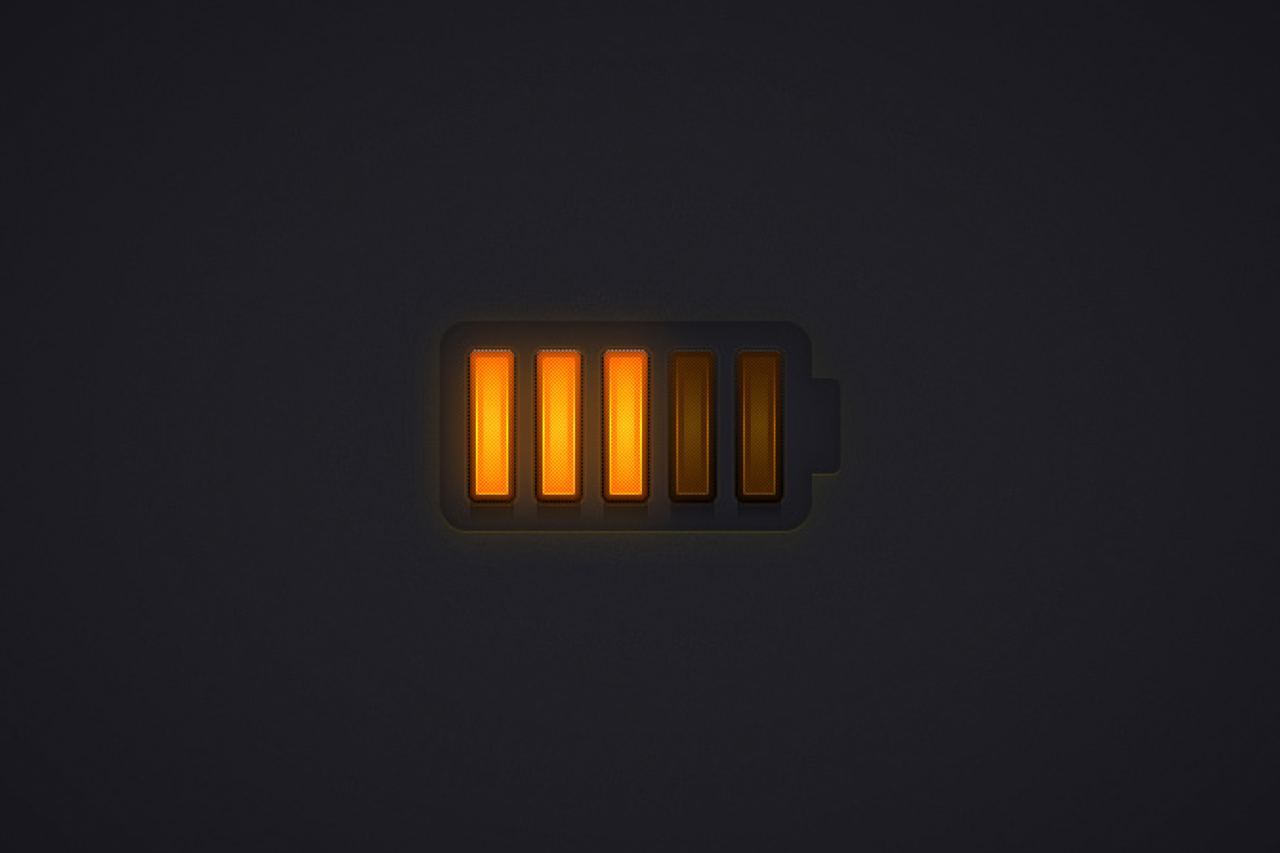گاهی اوقات اتفاق افتاده که کاربران لپتاپهای اپل، از عدم نمایش نماد باتری در مک خود ابراز نارضایتی کنند. بهطور پیشفرض نشانگر باتری در مک بوک فعال است. در این مطلب از سیب اپ مک همراه ما باشید تا با راهحلهای رفع این مشکل آشنا شوید.
بهترین راهحلها جهت رفع عدم نمایش باتری در مک
عدم نمایش نماد باتری در مک ممکن است برای بسیاری از کاربران اتفاق بیفتد که باعث نارضایتی آنها میشود. چرا که آگاهی از میزان شارژ باتری دستگاههای هوشمند میتواند لازم و ضروری باشد. به خصوص هنگامی که خارج از منزل یا محل کار باشید و باید از میزان باتری سیستم خود اطلاع داشته باشید. از این رو در مواردی که با عدم نمایش نشانگر باتری در مک بوک خود روبهرو هستید، میتوانید مراحل زیر را دنبال کنید:
بررسی تنظیمات کنترل سنتر سیستم
مرکز کنترل یا Control Center از جمله امکانات مک است که از طریق آن میتوان خیلی سریع به ویژگیها و تنظیمات مختلفی دسترسی پیدا کرد. مک همچنین میتواند نماد باتری را در مرکز کنترل یا نوار منو نمایش دهد. از این رو در صورتی که نماد باتری در مک نمایش داده نمیشود، از طریق تنظیمات مرکز کنترل میتوان آن را بررسی کرد. برای این منظور باید مراحل زیر را دنبال کنید:
- وارد بخش "System Settings" مک شوید.
- حال با اسکرولکردن صفحه به سمت پایین، از منوی سمت چپ صفحه، گزینه Control Center را انتخاب کنید.
- در ادامه به پایین صفحه بروید و گزینه "Battery" را جستجو کنید.
- حال در فهرست زیر باتری میتوانید هرکدام از گزینههای "Show In Menu Bar"، "Show In Control Centre" یا "Show Percentage" را انتخاب کنید.
- بعد از فعالکردن نمایش باتری در مرکز کنترل یا نوار ابزار، پنجره را ببندید و مجدد بررسی کنید که نماد باتری در محل مورد نظر ظاهر شده است یا نه.
ریستارت کردن مک بوک
گاهی اوقات ممکن است عدم نمایش نماد باتری در مک همچون برخی از مشکلات نرمافزاری ناشی از یک ایراد جزئی باشد، بهطوری که با راهاندازی مجدد سیستم، بهراحتی مشکل حل شود. از این رو توصیه میشود به عنوان اولین راهحل پیشنهادی در صورت عدم نمایش نماد باتری، جهت ریستارت مک بوک خود اقدام کنید.
برای این منظور روی لوگوی اپل در نوار منو کلیک کنید. سپس از لیست گزینههای موجود، گزینه "Restart" را انتخاب کنید. حال بعد از راهاندازی مجدد سیستم، مشکل عدم نمایش نماد باتری را بررسی کنید.
استفاده از "SMC Reset" در مکهای با تراشه اینتل
در مکهای با پردازنده اینتل در صورتی که با مشکل عدم نمایش نماد باتری در مک خود مواجه هستید، میتوانید از طریق تنظیم مجدد SMC اقدام کنید. SMC یا همان "System Management Controller" تراشهای است که جزئیات مهم سیستم از قبیل قدرت و دما را در خود ذخیره میکند. نماد باتری هم که میزان مصرف انرژی سیستم را نشان میدهد، میتواند مربوط به تنظیمات SMC باشد. از این رو در صورتی که از مک بوکهای با تراشه اینتل استفاده میکنید جهت رفع مشکل عدم نمایش باتری میتوان از این طریق اقدام کرد.
لازم به ذکر است این قابلیت در مک بوکهای با تراشههای سری M قابل اجرا نیست. در این مدل مک بوکها یک راهاندازی مجدد ساده با تنظیمات مجدد SMC برابر خواهد بود.
مراحل تنظیم SMC به صورت زیر است:
- ابتدا روی لوگوی اپل در نوار منو کلیک کرده و سپس از منوی ظاهرشده، گزینه "Shut Down" را انتخاب کنید.
- پس از خاموششدن دستگاه چند ثانیه صبر کنید و سپس کلیدهای "Shift Option Control" را نگه داشته و همزمان دکمه "Power" هم فشار دهید.
- به این ترتیب، نگه داشتن ۴ دکمه را به مدت ۷ ثانیه ادامه دهید. در صورت روشنشدن مک در حالی که کلیدها را نگه داشتهاید، زنگ پیشفرض راهاندازی پخش خواهد شد.
- در نهایت با رهاکردن هر ۴ کلید، دکمه Power را فشار دهید تا مک مجدد راهاندازی شود. سپس مشکل عدم نمایش نماد باتری در مک خود را بررسی کنید که آیا رفع شده است یا خیر.
بهروزرسانی سیستمعامل macOS
در صورتی که در رفع مشکل عدم نمایش باتری در مک هیچکدام از اقدامات فوق کارساز نبود، بهتر است سیستمعامل مک بوک خود را بهروزرسانی کنید. چرا که ممکن است بروز این مشکل ناشی از وجود ایراد در نسخه فعلی macOS اجرا شده روی سیستم شما باشد. این احتمال وجود دارد که از طریق بهروزرسانی سیستمعامل مک به صورت زیر، بتوان مشکل را حل کرد:
- برنامه System Settings را باز کرده و وارد بخش "General" شوید.
- گزینه "Software Update" را انتخاب کنید.
- در صورت دردسترسبودن بهروزرسانی، آن را دانلود و نصب کنید.
- در قدم آخر بعد از نصب بهروزرسانی رفع مشکل عدم نمایش نماد باتری را بررسی کنید.
بررسی اطلاعات سیستم
گاهی اوقات ممکن است در صورت انجام همه راهحلهای فوق، همچنان مشکل عدم نمایش نماد باتری در مک پابرجا باشد. در این صورت بهتر است به بررسی منوی اطلاعات سیستم خود بپردازید. چرا که ممکن است این مشکل بر اثر آسیب رسیدن به باتری مک یا شارژ نشدن آن باشد. جهت بررسی اطلاعات سیستم مک میتوان به صورت زیر عمل کرد:
- کلیدهای میانبر "Command Spacebar" را فشار دهید تا پنجره "Spotlight Search" باز شود.
- برنامه "System Information" را جستجو و آن را باز کنید.
- حال از نوار کناری سمت چپ، گزینه "Power" را انتخاب کنید.
- در این قسمت وضعیت باتری قابل مشاهده خواهد بود. در واقع اگر در اطلاعات باتری گزینه "Normal" را مشاهده نکردید، بهتر است جهت تعمیر باتری به یک فروشگاه اپل معتبر مراجعه کنید.
توجه: جهت محافظت بیشتر از باتری سیستمهای مک و بهبود کارایی آنها، توصیه میشود مک بوک خود را با استفاده از شارژرهای اورجینال شارژ کنید.
جمعبندی
عدم نمایش نماد باتری در مک ممکن معمولاً مشکل خاصی به حساب نمیآید و با راهحل اولی که ذکر کردیم قابل رفع است. ولی در صورتی که احساس کردید این مشکل به سادگی حل نمیشود، باید سراغ راهکارهای بعدی این پست رفته و در مرحله آخر از افراد متخصص کمک بگیرید.
 ابزار کاربردی
ابزار کاربردی گرافیک و طراحی
گرافیک و طراحی موسیقی
موسیقی ورزشی
ورزشی شبکهی اجتماعی
شبکهی اجتماعی برنامه نویسی
برنامه نویسی آب و هوا
آب و هوا مالی
مالی پزشکی
پزشکی کسب و کار
کسب و کار سرگرمی
سرگرمی فیلم و عکس
فیلم و عکس افزونههای سافاری
افزونههای سافاری مسافرت
مسافرت سلامتی و تندرستی
سلامتی و تندرستی بهرهوری
بهرهوری آموزشی
آموزشی سبک زندگی
سبک زندگی اخبار
اخبار منابع
منابع بازی
بازی